苹果手机如何查看ip地址|iPhone怎样看WiFi和蜂窝移动网络的ip
更新日期:2024-03-20 03:55:30
来源:投稿
手机扫码继续观看

我们的学习工作生活中已经渐渐离不开手机,而且是一台可以上网的手机。苹果手机则是其中的佼佼者,有时我们出于某种需求,需要知道我们iPhone上的ip地址,所以下面要介绍的是怎样查看iPhone连接的WiFi和蜂窝移动网络的ip。
方法一、查看WiFi的ip:
1、打开“设置”;
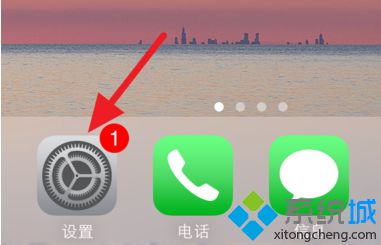
2、点击“无线局域网(Wi-Fi)”;
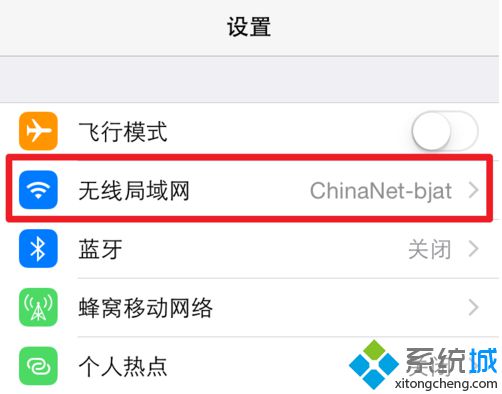
3、打开并连接无线网络;
4、点击连接的无线网络后面的“!”图标;
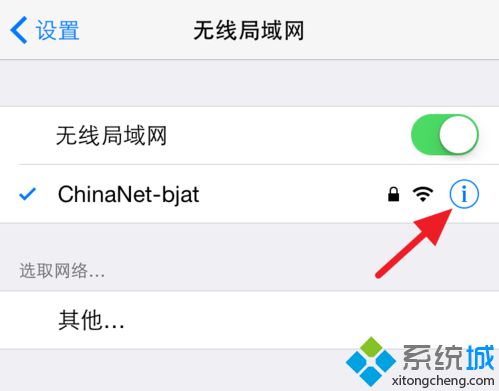
5、就可以查看到连接的WiFi的ip地址了。
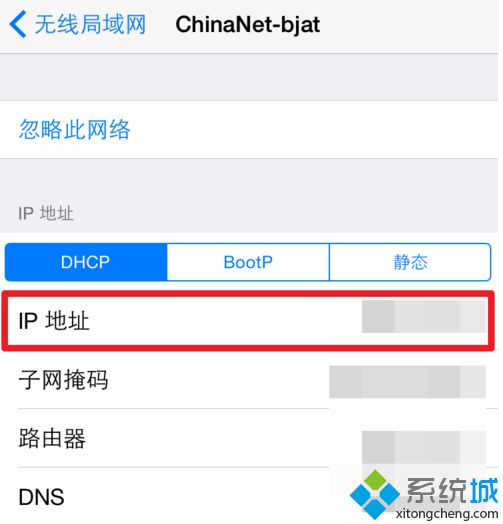
方法二、查看蜂窝移动网络的ip:
1、假如连接的是蜂窝移动网络,那么,首先确认目前使用的是移动网络而不是WiFi;
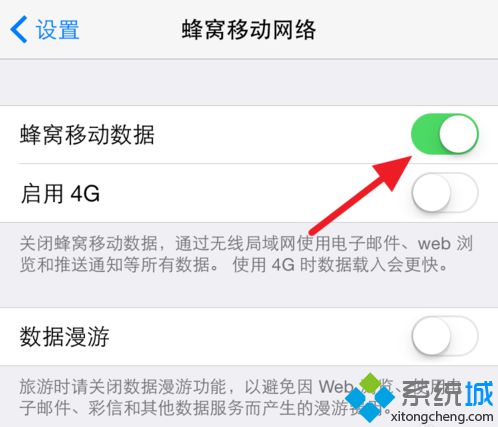
2、打开浏览器,进入百度首页,搜索:ip,就可以看到显示本机ip,这个就是当前移动数据的ip了,每次关闭再打开,ip都可能会变化。
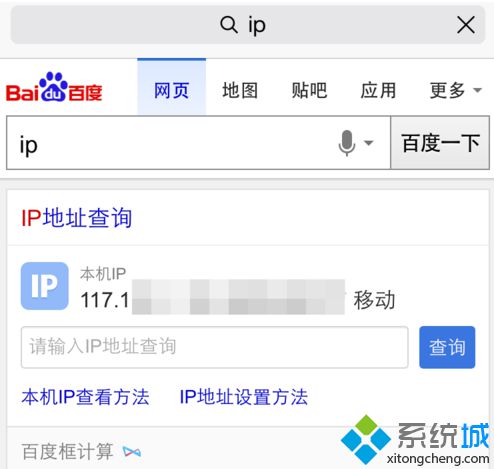
以上两个方法就是iPhone查看WiFi和移动网络的ip地址的方法。
该文章是否有帮助到您?
常见问题
- monterey12.1正式版无法检测更新详情0次
- zui13更新计划详细介绍0次
- 优麒麟u盘安装详细教程0次
- 优麒麟和银河麒麟区别详细介绍0次
- monterey屏幕镜像使用教程0次
- monterey关闭sip教程0次
- 优麒麟操作系统详细评测0次
- monterey支持多设备互动吗详情0次
- 优麒麟中文设置教程0次
- monterey和bigsur区别详细介绍0次
系统下载排行
周
月
其他人正在下载
更多
安卓下载
更多
手机上观看
![]() 扫码手机上观看
扫码手机上观看
下一个:
U盘重装视频












